Adakah anda mencari cara untuk menyambungkan pencetak Canon MG2922 ke WiFi? Anda telah membelinya dan tahu anda keliru untuk menyambungkannya ke wifi. Baiklah, Jangan risau. Anda berada di tempat yang betul untuk mendapatkan penyelesaian.
Pencetak yang menakjubkan dan maju ini mengandungi ciri unik yang berbeza. Connect Canon MG2922 Pencetak ke WiFi mempunyai ciri-ciri percetakan cetakan udara dan Google Cloud. Ia serasi dan konsisten dengan hampir semua sistem operasi dan peranti untuk mencetak secara wayarles.
Berikut adalah garis panduan terperinci mengenai menghubungkan pencetak ideal ini ke wifi.
Sambungkan pencetak Canon MG2922 ke WiFi
Untuk menyambungkan pencetak Canon MG2922 ke rangkaian WiFi, Anda mesti mengikuti garis panduan langkah demi langkah ini:
- Pertama sekali, anda mesti menghidupkan pencetak kanun anda dan sambungkan pencetak ke palam kuasa.
- Selepas itu, anda mesti membolehkan pilihan sambungan wayarles mudah, anda mesti menekan butang Wi-Fi langsung yang diletakkan pada pencetak. Anda mesti memegang butang ini selama beberapa saat.
- Sekarang, anda mesti memilih prosedur sambungan. Dan anda mesti memilih rangkaian anda dari senarai rangkaian yang tersedia.
- Seterusnya, Anda mesti memasukkan kata laluan rangkaian dan kemudian anda akan mengikuti arahan di skrin untuk persediaan WiFi.
- Selepas itu, anda akan mengklik pada pilihan penamat seperti yang anda lihat persediaan selesai.
- Pencetak Canon MG2922 anda kini disambungkan ke rangkaian Wi-Fi. Jadi, Anda boleh mencetak halaman ujian.
Sambungkan pencetak Canon MG2922 ke peranti Mac
Anda mesti mengikuti langkah-langkah yang disebut di bawah untuk menyambungkan pencetak kanon anda ke WiFi pada peranti Mac:
- Pertama sekali, anda mesti menghidupkan komputer anda dan juga membolehkan pilihan WiFi.
- Selepas itu, anda mesti menyambungkan komputer anda ke rangkaian Wi-Fi dan kemudian tekan butang rangkaian.
- Sekarang, cahaya tanpa wayar akan mula berkedip. Kemudian anda perlu menekan butang WPS yang terdapat pada pencetak kanun anda.
- Seterusnya, Pencetak Canon MG2922 akan mengesan rangkaian dan kini akan disambungkan kepadanya.
Penyediaan Pencetak Canon Tanpa Wayar MG2922
Untuk menubuhkan mg pencetak kanun tanpa wayar 2922, anda mesti mengikuti arahan yang disebut di bawah:
- Pertama, anda mesti menghidupkan pencetak kanun anda dan kemudian membolehkan pilihan sambung mudah.
- Selepas itu, anda mesti menekan dan tahan butang langsung selama beberapa saat. Kemudian anda perlu mengklik pilihan “Mula Persediaan”.
- Sekarang, perjanjian lesen akan berlaku, Anda mesti menerimanya.
- Seterusnya, Anda perlu mengklik pada pilihan seterusnya dan kemudian anda perlu memilih Jenis Kaedah Sambungan. Dan juga klik pada nama rangkaian.
- selepas itu, Anda mesti memasukkan kata laluan rangkaian anda dan pencetak anda sekarang akan berjaya disambungkan ke rangkaian WiFi.
Anda boleh menghadapi kesilapan semasa menyambungkan pencetak anda ke rangkaian Wi-Fi. Jadi, Sekiranya anda ingin mengelakkan kesilapan ini, Anda mesti mengemas kini pemandu pencetak anda dari semasa ke semasa.
Tetapkan semula Canon MG2922 WiFi
Pertama, Pastikan mesin anda dihidupkan. Kemudian, anda mesti menekan dan tahan butang berhenti sehingga lampu penggera berkedip 21 kali. Sekarang, anda mesti melepaskan butang berhenti. Semua tetapan mesin dimulakan. Kemudian kata laluan pentadbir yang ditentukan oleh alat rangkaian IJ kembali ke tetapan lalai.
Soalan Lazim Connect Canon MG2922 Pencetak ke WiFi
Cara Menghubungkan Pencetak Canon MG2922 anda ke Komputer Tanpa CD?
Pertama sekali, anda mesti memeriksa pemproses komputer dan model pencetak anda. Sekarang, anda mesti membuka krom penyemak imbas web, Safari, atau yang lain. Kemudian, Anda mesti mencari laman web rasmi pencetak. Selepas itu, Anda mesti membuka laman web dan kemudian menaip model pencetak anda di bar carian di laman web. Seterusnya, Anda mesti memuat turun pencetak mengikut keperluan anda dan memasang perisian untuk menyambungkan pencetak anda ke WiFi.
Cara Menyiapkan Canon MG2922 Tanpa Wayar di Android?
Pertama, Anda mesti membuka kunci Android anda dan kemudian menyambung ke rangkaian tanpa wayar. Selepas itu, Anda mesti pergi ke tetapan telefon bimbit anda. Kemudian cari pencetak dalam versi Android terkini. Sekarang, Anda mesti mengetuk untuk menambah pencetak anda di telefon bimbit anda. Sekarang, Anda boleh menyediakan pencetak anda di telefon bimbit anda dengan menggunakan aplikasi cetak saudara.
Kesimpulan
Mudah untuk menyambungkan pencetak kanun mg2922 ke wifi. Sekiranya anda mempunyai pencetak lanjutan ini dan ingin menyambungkannya ke rangkaian wifi anda maka artikel ini akan banyak membantu anda. Baca arahan yang disebutkan di atas dengan berhati-hati dan cuba sambungkan pencetak Canon MG2922 ke WiFi.